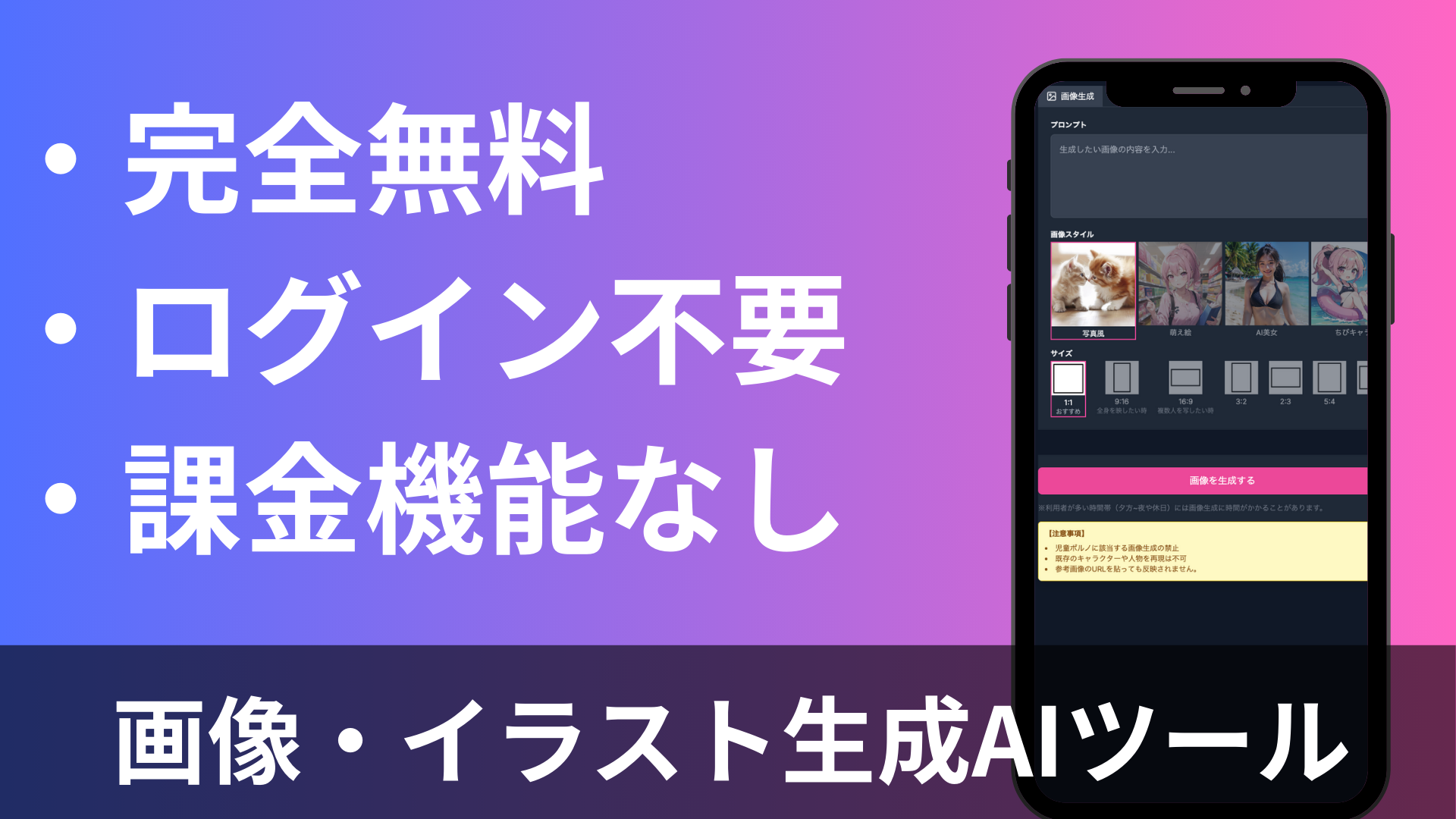AIイラストをスマホで作る方法!初心者向けおすすめアプリを解説【iPhone・Android】

「AIイラストをスマホで手軽に作りたい」と考えている人は多いでしょう。
クラウドやWebベースのサービス、またはLINEやDiscordを利用して、スマホで手軽にAIイラストを作成できます。
AIイラスト生成ツールは無料で使えるものから有料のものまであり、価格設定や使い勝手、画像のクオリティは、それぞれ異なります。
初めてAIイラストツールを使う場合は、無料で手軽に使えるツールを試してみるのがおすすめです。
本記事では、初心者向けにスマホで簡単にAIイラストを作成するツールや方法について分かりやすく解説します。
当サイトが提供しているAinova AIは登録不要、無料で利用できますので、スマホからでもぜひお気軽にお試しください。

AIイラストとは

AIイラストとは人工知能(AI)を使って自動的に生成される画像や絵を指します。AIに日本語や英語で指示を入れると、その情報に基づいて画像を作り出すのが一般的です。
画像生成AIを使えば、専門知識や技術がなくとも、短時間で手軽にプロ並みのイラストを生成できるのが特徴です。
写真のようにリアルな画像だけでなく、アニメ風やファンタジー風など、指示に合わせて多様なイラストを生成できます。
AIイラストを生成する際は、テキストベースの指示が大切です。「笑顔の女性」「日向で寝転ぶ猫」などです。これを「プロンプト」といいます。ツールによっては、英語プロンプトのみしか使えません。
プロンプトについて詳しく知りたい方はこちらの記事をあわせてご覧ください。

スマホでAIイラストを作成する方法

スマホでAIイラストを作成できるアプリやツールを利用すれば、誰でも簡単にプロのようなイラストを生成できます。
特に、クラウドやWebベースのサービスを利用すると、スマホのスペックに依存せずにスムーズな画像生成が可能です。Ainova AIのように、日本語対応で操作が簡単なツールを選択すれば、専門的な知識がなくても直感的な操作のみで高品質なイラストを作成できます。
また、LINEやDiscordと連携したAIイラスト生成ボットを利用すると、チャットを通じて簡単に画像を生成できます。スマホで手軽に多様なイラストを試すことができ、利用シーンが広がります。
どのようなツールを選べばよいか迷っている方は、操作性の簡単さ、生成される画像のクオリティ、日本語に対応しているかを基準に選ぶと良いでしょう。無料でどこまで利用できるのか、使用範囲を確認しておくことも重要です。
スマホでAIイラストを作成する際の注意点
高解像度の画像を生成すると、データサイズが大きくなる場合があります。スマホのストレージ容量やダウンロード時間に注意しましょう。通信量が不安な場合は、Wi-Fi環境を利用することで、安心して画像生成を楽しめます。
ツールによってはスマホ内に画像のダウンロードが必要になるケースがあります。スマホの保存容量(ストレージ)に余裕がない場合は、クラウドサービスの利用も検討してみましょう。
例えば、Google DriveやDropboxなどのクラウドストレージサービスを活用すると、生成した画像をクラウドに保存し、他のデバイスからでも簡単にアクセスできます。
クラウドサービスを利用すれば、スマホの保存容量を圧迫する心配がありません。また、クラウドに保存することで、万が一スマホが壊れた場合も画像が消えなくて済む点がメリットです。
スマホでAIイラストを生成する際におすすめのアプリやツール【iPhone・Android対応】
スマホでAIイラストを生成できるアプリやツールにはさまざまなものがあります。ここでは、筆者が実際に使ってみて使いやすかったツールのみを厳選して紹介します。
Ainova AI(iPhone/Android対応)
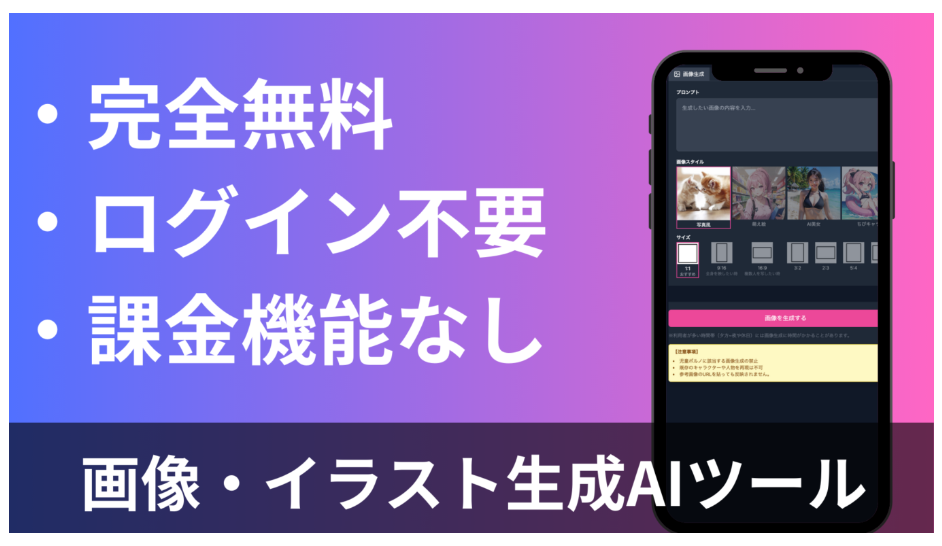
Ainova AI(アイノバエーアイ)は、登録不要、完全無料でスマホからでも簡単にAIイラストを生成できるサービスです。人気の高い「Stable Diffusion」をベースに開発しており、高品質な画像が生成できます。
Webベースのサービスなので、アプリをダウンロードする手間が不要です。ログインの手間もないため、アクセスするだけで、すぐに利用できるのは大きなメリットです。
シンプルなインターフェースで、日本語のテキスト(プロンプト)を入力して希望の画風を選択するだけで、初心者でも簡単に高品質な画像を生成できます。
ユーザーの責任の下、商用利用にも対応していますので、ぜひ気軽に試してみてください。
なお、Web上に保管される画像は最新の20枚のみとなります。
気に入った画像ができた場合は、自身で保管しておきましょう。
Ainova AIの使い方について詳しくはこちらの記事をあわせてご覧ください。

にじジャーニー(iPhone/Android対応)
画像引用:https://nijijourney.com/ja/
にじジャーニーは、アニメやイラストスタイルの画像生成に特化したAIツールです。
高品質の画像生成ツールとして人気が高い「Midjourney」をベースに開発されています。Discordで利用できるほか、iPhone、Androidに対応したスマホアプリも提供されています。
日本語で利用できるので、英語が苦手な方も安心して利用できるツールです。
Discord版では有料プランしかありませんが、スマホアプリを使えば、無料で20回画像を作成できます。
にじジャーニーについて詳しくは、こちらの記事をあわせてご覧ください。

pictor(iPhone/Android対応)
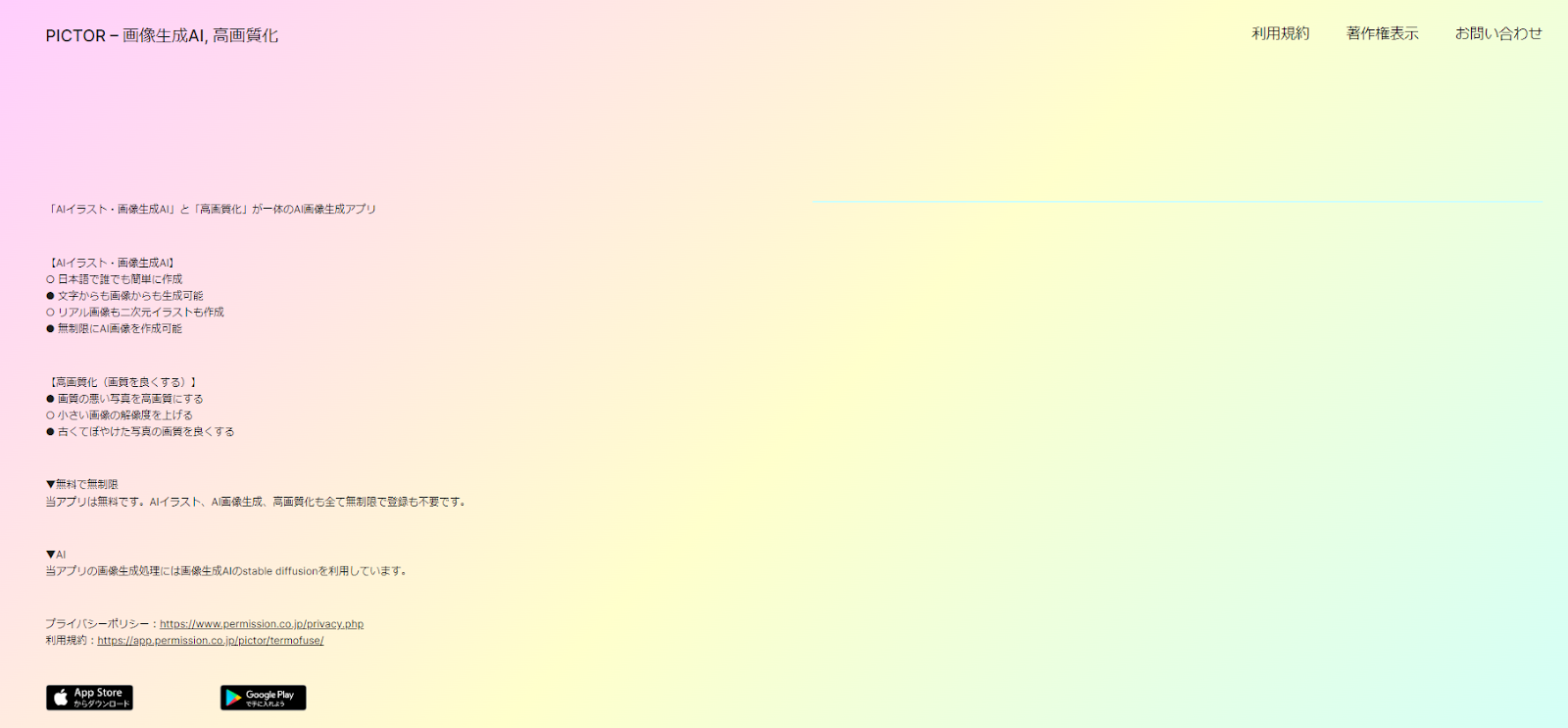
画像引用:https://app.permission.co.jp/pictor/
pictor(ピクター)はスマホで手軽に高品質な画像が生成できる、AIイラスト・画像生成アプリです。iPhone・Androidそれぞれに対応しています。Stable Diffusionをベースに開発されています。
使い勝手も簡単で、日本語のキーワードを入力または選択してモデルを選択するだけで、高品質な画像やイラストを自動生成できます。リアルな画像のほか、2次元、アニメ、2.5次元のイラストが生成できるのが特徴です。
イラストを何枚生成しても完全に無料で使えますが、生成の際は広告が表示される仕組みになっています。
直感的に使えるので、初心者の人も簡単に画像を生成できるでしょう。
AIイラスト Anime irasuto pus(iPhone/Android対応)
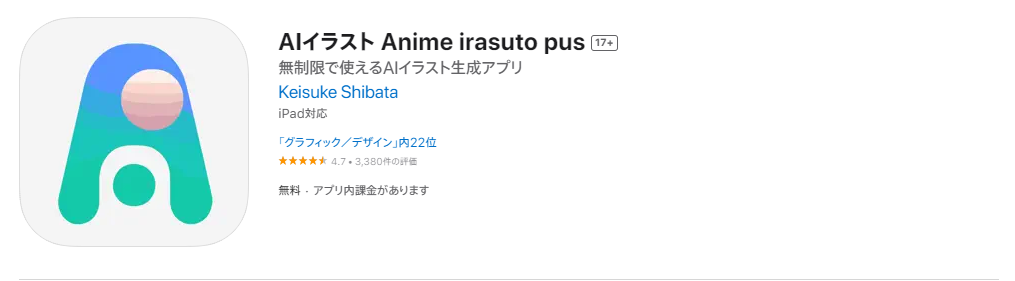
画像引用:https://apps.apple.com/jp/app/ai%E3%82%A4%E3%83%A9%E3%82%B9%E3%83%88-anime-irasuto-pus/id1672451991
Aiイラスト Anime irasuto pus(アニメイラストパス)はスマートフォンで利用できるアニメ風AIイラスト生成アプリです。会員登録不要、無料で無制限に利用できます。
日本語のテキスト(プロンプト)を入力すると、画像が生成されます。ネガティブプロンプトも入力可能です。
無料での高画質設定のほか、あらかじめ用意されたアングルの指定や棒人間を使ったポーズ設定なども簡単に行え、カスタマイズ性が高いのが魅力です。
無料版は画像作成中に広告が表示されます。1週間500円の有料プランに加入すると、広告除去や高解像度画像生成が可能になります。
無料で手軽に使え、カスタマイズ性が高いため、初心者にも使いやすいアプリと言えるでしょう。
SeaArt(iPhone/Android対応)
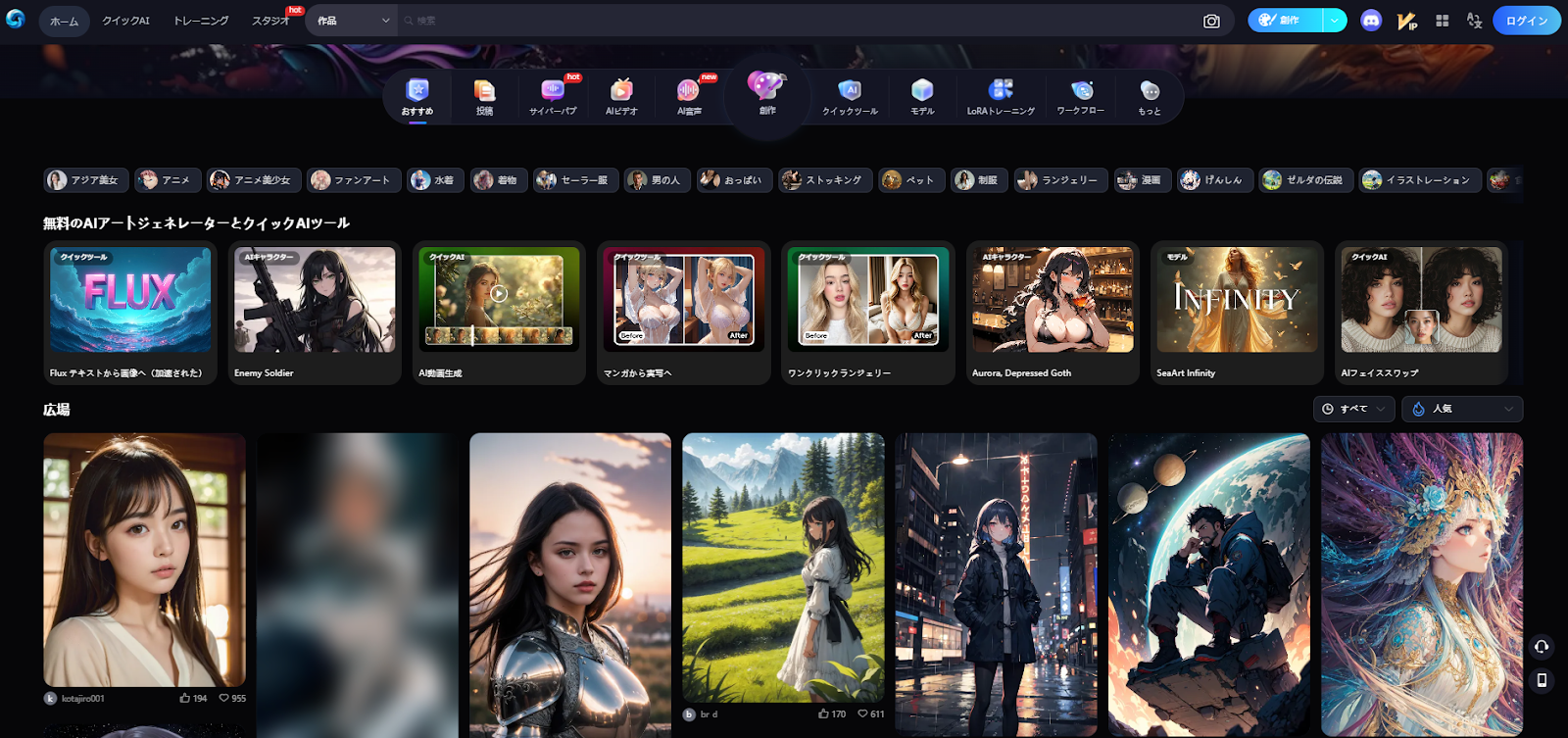
SeaArt(シーアート)はWebベースで利用できる画像生成AIです。
Stable Diffusionと同様、さまざまなモデルやLoRAを利用して、高品質な画像を生成できます。PCだけでなく、スマホからアクセスしても無料で簡単に画像を生成できる点が魅力です。
ただし、画像を生成するにはアカウントの作成が欠かせません。メールアドレスのほか、GoogleやDiscord、Facebookのアカウントなどからもログインが可能です。
なお、大量の画像生成や特定の機能や追加オプションを使用する場合は有料プランの利用を検討してみましょう。
日本語でテキスト(プロンプト)を入力し、画像のイメージに近いモデルやLoRAを選択し、「創作」ボタンをクリックするだけで、高画質の画像が生成できます。
必要に応じてネガティブプロンプトの入力も可能です。
作成画像数、画像モード、画像サイズ、サンプリングステップなど詳細な設定もできるため、初心者から上級者まで幅広く利用できるツールです。
SeaArtについて詳しくは、こちらの記事をあわせてご覧ください。

AI PICASSO(iPhone/Android対応)

AI PICASSO(エーアイピカソ)は、スマートフォン向けの画像生成AIアプリです。iPhone、Androidの両方に対応しており、PCからは利用できません。
基本的に無料で利用できますが、使える機能には制限があります。
日本語のテキスト(プロンプト)を入力して希望のスタイルを選択するだけで、簡単に画像を生成できます。
選択できるスタイルは、「アニメ風」「美女」「いらすとや風」「ファンタジー」など多様です。
無料版の場合は、「広告を見ながら生成する」ボタンが表示されることがあります。有料プランにグレードアップすると広告表示はありません。また、AIアバターの生成や動画生成など、有料プランのみで利用できる機能もあります。
AIイラスト作成のコツとポイント

初心者のうちは特に、思い通りのAIイラストを作成するのは難しいと感じることもあるでしょう。ここでは、AIイラストを作成するためのコツとポイントを紹介します。
プロンプトの使い方
プロンプトの選び方がAIイラスト生成のクオリティに大きく影響します。特に、詳細な指示やスタイル指定を行うことで、生成される画像の品質が向上します。
プロンプトとは、日本語や英語の自然言語です。「女性」「猫」「都会」といったシンプルなものから「晴れた公園を歩く笑顔の女子高生」といった具体的なものまでさまざまです。画像生成界隈では、プロンプトのことを「呪文」と言われることもあります。
例えば、色や雰囲気、背景の有無など、具体的なイメージを事前に考え、プロンプトに反映させることで、希望に近い画像が生成できるでしょう。
複数回試行する
最初の生成結果が思い通りでない場合は、プロンプトを少し変更してみるのも有効です。プロンプトを少し変更して再度試してみることで、AIは異なるイラストを生成します。少しの調整でイメージに近い作品ができあがることがあります。
画像から画像を生成する
大きく変更したくない場合や、イメージや画像の雰囲気を変えたくない場合は、画像を基に新たなAI画像を生成するのも有効な方法です。元の画像を添付し、必要なプロンプトを追加します。
Ainova AIでも、画像から新たなAI画像を生成するツールを提供していますので、ぜひ試してみてください。
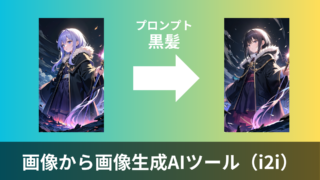
商用利用に関する注意点
AIイラスト生成ツールを使用する際は、各アプリの利用規約を確認し、商用利用が許可されているかどうかを確認しましょう。
商用利用とは、生成したイラストを広告や商品、販売物に使用することを指します。例えば、AIイラストを使ったTシャツなど商品の販売やWebサイト上での使用、AIイラストの販売などが該当します。
生成した画像をビジネスに使用する際には、特に注意が必要です。
まとめ
スマホを使えば、いつでもどこでも簡単にAIイラストを作成できます。
また、クラウドやWebベースのツールを利用すれば、画像生成の際に、スマホの性能を気にする必要はありません。
ただし、データ通信量がかかるケースがあるため注意が必要です。データ通信量が気になる場合は、Wi-Fi環境下で利用することをおすすめします。
本記事では、筆者が実際に利用したうえで、使い勝手の良いアプリやツールを厳選して紹介しました。
Ainova AIは登録不要、無料、日本語で簡単に利用できるツールです。スマホやPCから日本語のプロンプトを使い、簡単に高性能の画像が生成できるので、ぜひ気軽に試してみてください。